华为手机录的视频怎么下载到电脑?详细步骤教程
华为手机录制的视频想要下载到电脑上,用户可以通过多种方法实现,具体选择可根据设备连接方式、文件大小及个人操作习惯灵活调整,以下是几种常见且实用的操作步骤,涵盖数据线连接、无线传输、第三方工具等多种场景,帮助用户高效完成视频文件的迁移。
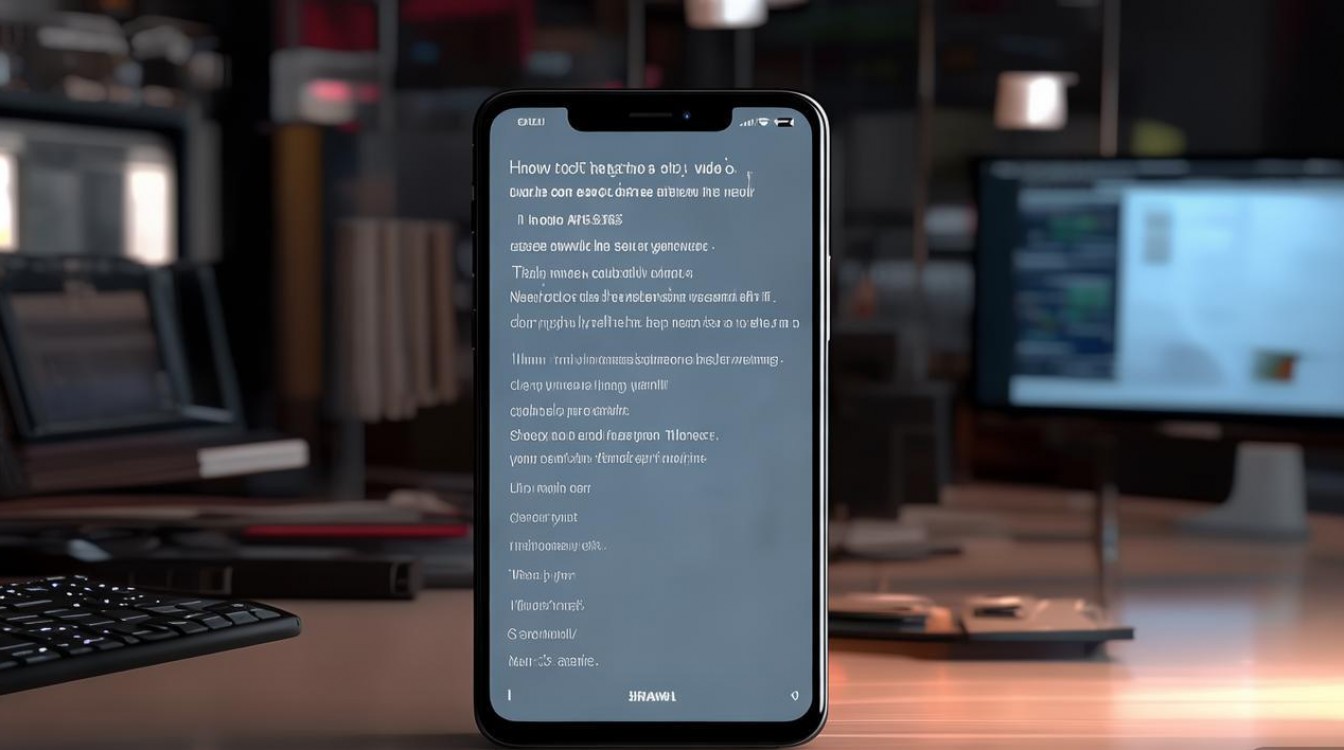
通过USB数据线直接传输(最稳定可靠)
这是最传统且高效的方式,尤其适合大视频文件或网络环境不佳的情况,操作步骤如下:
- 连接设备:使用原装USB数据线连接华为手机与电脑,确保接口牢固。
- 启用传输模式:
- 下拉手机通知栏,找到“USB连接”提示,点击进入设置页面。
- 选择“传输文件(MTP)”模式(部分旧机型可能需勾选“允许文件传输”)。
- 若提示“请允许USB调试”,需在手机设置中开启“开发者选项”并允许调试(路径:设置→关于手机→连续点击版本号7次→返回设置→开发者选项→开启USB调试)。
- 访问手机文件:
- 在“此电脑”(Windows)或“访达”(Mac)中找到手机设备盘符,双击进入。
- 定位视频存储路径:通常在“内部存储→DCIM→Camera”或“内部存储→华为视频”文件夹中。
- 复制粘贴文件:
- 选中目标视频文件(可按Ctrl+A全选或按住Ctrl多选),右键点击“复制”或“剪切”。
- 打开电脑目标文件夹,右键选择“粘贴”即可等待传输完成。
注意事项:
- 若电脑无法识别手机,可尝试更换数据线、USB接口或重启设备。
- Mac用户需安装Android File Transfer工具(官网下载)以支持文件传输。
通过华为电脑管家无线传输(便捷高效)
华为生态设备间可通过“华为电脑管家”实现无线传输,无需数据线,适合轻量化文件操作。
- 安装与连接:
- 在电脑上下载并安装“华为电脑管家”客户端(官网或应用商店获取)。
- 确保手机与电脑连接同一Wi-Fi网络,打开手机“华为电脑管家”APP(若无可从应用市场下载)。
- 在电脑客户端中点击“无线连接”,手机扫码或输入验证码配对。
- 传输视频文件:
- 连接成功后,电脑客户端会显示手机文件目录,进入“内部存储→DCIM→Camera”路径。
- 选中视频文件,点击“传输到电脑”或直接拖拽文件至电脑桌面。
- 传输进度会在客户端实时显示,完成后在电脑指定文件夹中查看文件。
优势:支持批量传输、断点续传,且传输速度受Wi-Fi质量影响,一般适合中小型文件。
通过云服务同步(适合跨设备长期管理)
华为云空间(iCloud类似功能)可自动备份手机文件,适合需要多设备访问或长期存储的场景。
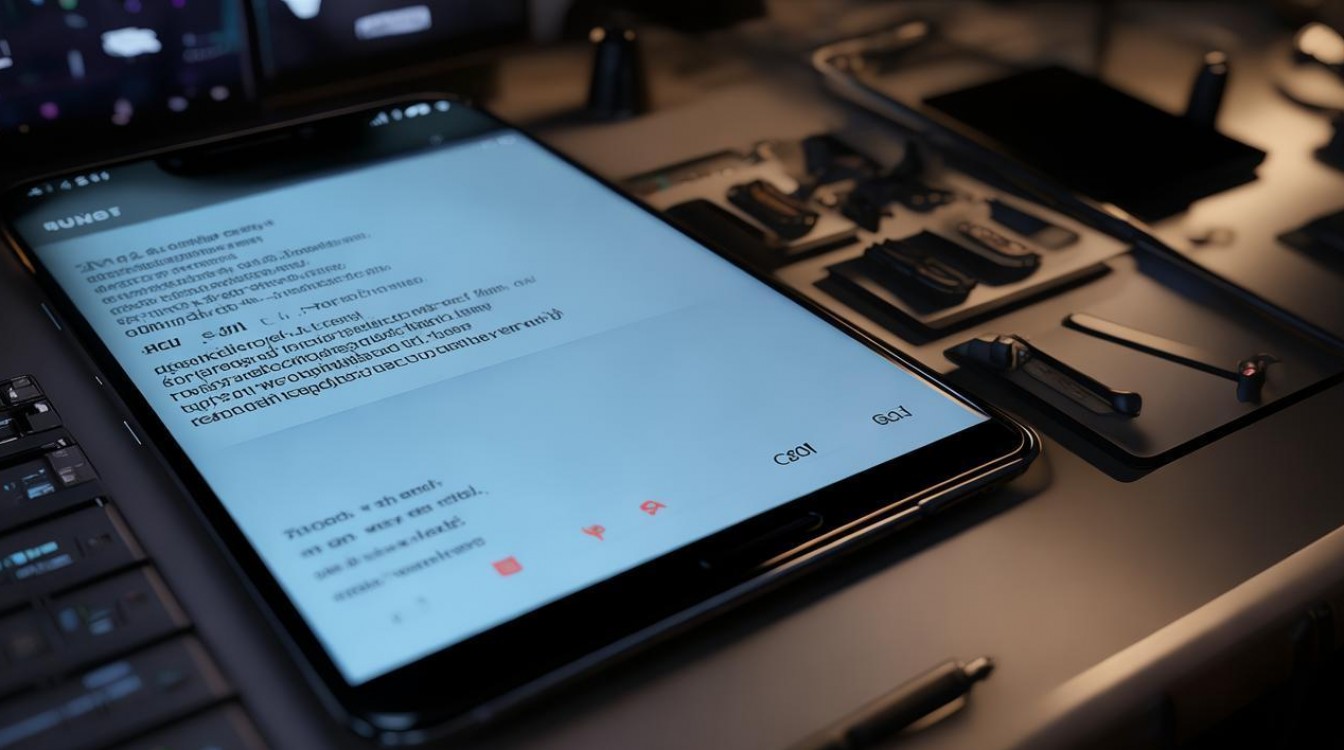
- 开启云备份:
- 手机进入“设置→华为账号→云空间→照片与视频”,开启“自动备份”并选择Wi-Fi环境下备份。
- 若需备份其他视频文件,可进入“设置→应用管理→华为视频→存储”,开启“备份至云空间”。
- 下载到电脑:
- 电脑浏览器登录华为云空间官网(cloud.huawei.com),使用华为账号登录。
- 进入“相册”或“视频”栏目,找到已备份的视频,点击“下载”保存至本地。
注意事项:
- 云空间免费存储空间有限(通常5GB),大文件需升级付费套餐。
- 备份过程依赖网络稳定性,建议在Wi-Fi环境下操作。
通过第三方工具传输(兼容性更强)
若上述方法受限,可借助第三方工具实现跨平台传输,如:
| 工具名称 | 支持平台 | 特点 |
|---|---|---|
| AirDroid | 安卓/iOS/Win/Mac | 无需安装客户端,网页端传输,支持远程管理,适合中小文件。 |
| ES文件浏览器 | 安卓 | 手机端管理文件,支持局域网传输(FTP/SMB),可直连电脑共享文件夹。 |
| QQ/微信文件助手 | 全平台 | 通过“我的文件”功能上传手机视频,电脑端下载,适合临时传输。 |
操作示例(以AirDroid为例):
- 手机安装AirDroid并注册账号,登录后开启“文件传输”权限。
- 电脑浏览器web.airdroid.com登录同一账号,进入“文件”栏目。
- 手机端选择视频文件“上传至Web端”,电脑端点击下载即可。
通过SD卡迁移(适用于可扩展存储机型)
若华为手机支持SD卡且视频存储在卡中,可按以下步骤操作:
- 取出SD卡:关机后弹出SD卡,使用读卡器连接电脑。
- 直接复制文件:电脑识别SD卡后,进入DCIM文件夹,复制视频文件至电脑。
- 插入新卡:若需将电脑文件传回手机,可将文件存入SD卡后重新插入手机。
适用场景:SD卡损坏或更换设备时,可快速转移文件。
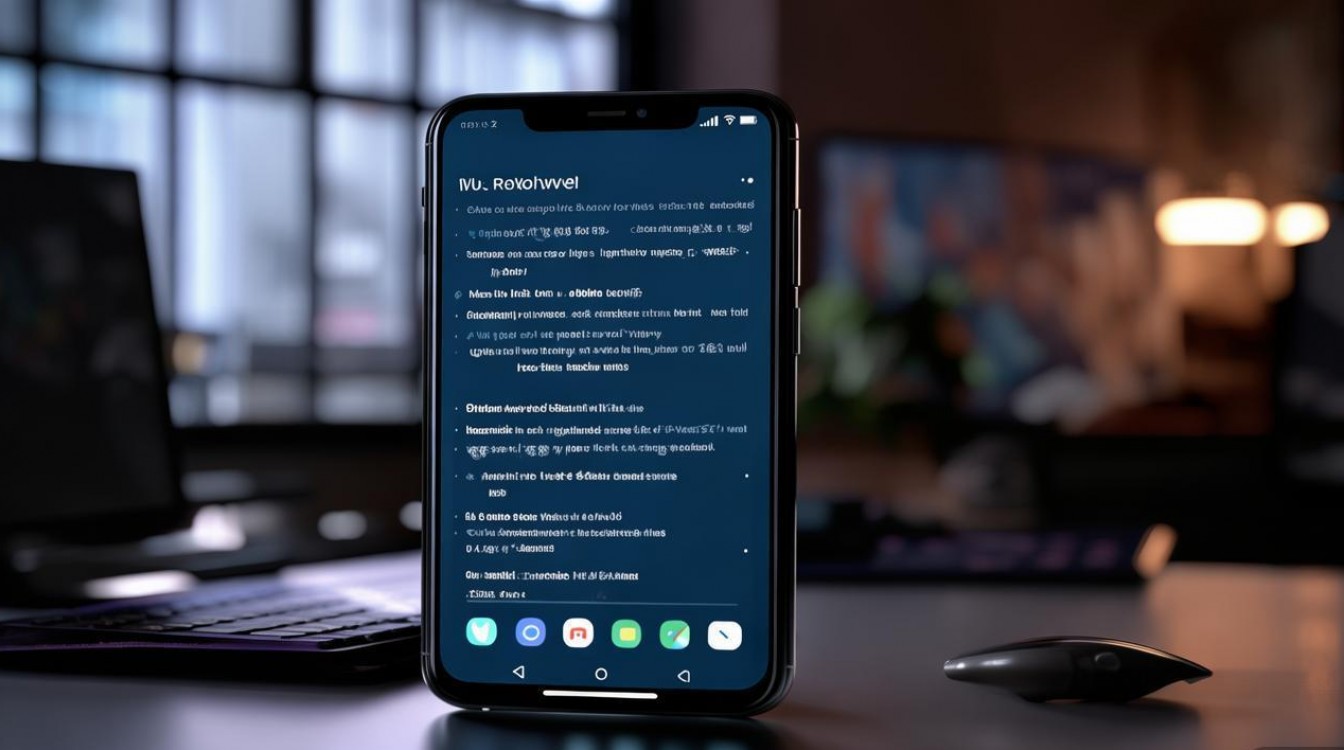
相关问答FAQs
Q1:华为手机视频太大,传输到电脑时中断怎么办?
A:可尝试以下解决方案:① 使用数据线连接并选择“MTP模式”,传输更稳定;② 通过压缩软件(如WinRAR)将视频分卷压缩后分批传输;③ 采用云服务分片上传,或使用支持断点续传的工具(如华为电脑管家、AirDroid)。
Q2:为什么用USB连接电脑后,找不到手机里的视频文件?
A:可能原因及解决方法:① 视频存储路径错误,可检查“华为视频”或“Download”文件夹;② 未开启“传输文件”模式,需在通知栏切换USB设置;③ 电脑缺少驱动(Windows可安装华为HiSuite驱动,Mac需安装Android File Transfer);④ 视频被隐藏,在手机文件管理器中显示隐藏文件后查找。
通过以上方法,用户可根据实际需求选择最适合的视频下载方式,无论是快速备份、大文件传输还是跨设备管理,均可高效完成。
版权声明:本文由环云手机汇 - 聚焦全球新机与行业动态!发布,如需转载请注明出处。












 冀ICP备2021017634号-5
冀ICP备2021017634号-5
 冀公网安备13062802000102号
冀公网安备13062802000102号